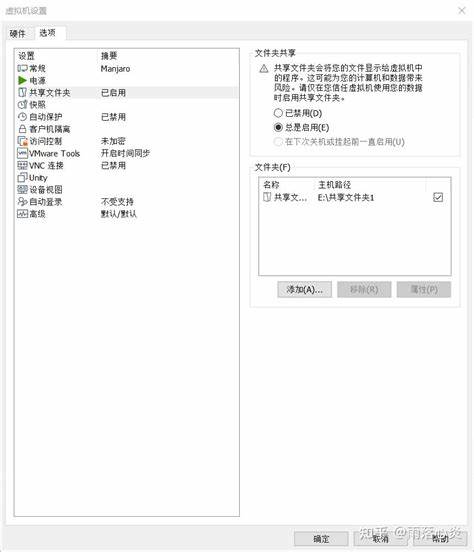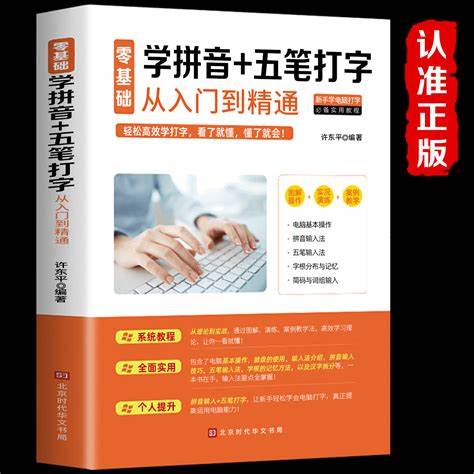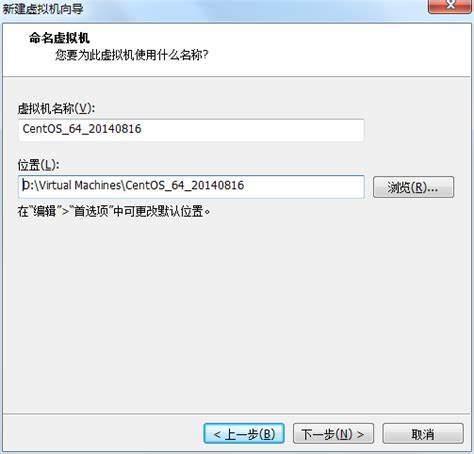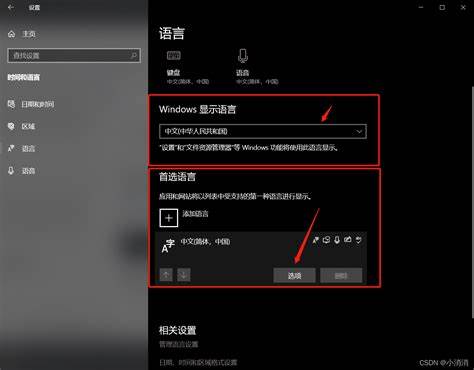hyperv虚拟机第二代怎么用
- 虚拟机
- 2024-06-11 08:04:50
- 9150
Windows10系统专业版可以直接安装Hyper-V。
在左下角搜索框中搜索并选择【打开或关闭Windows功能】,启用【Hyper-V】服务并点击确定
左下角在搜索框中搜索,选择【Hyper-VManager】【以管理员身份运行】,进入“Hyper-VManager”并创建虚拟机。
服务器主机显示在左侧。 在右侧“操作”列表中,点击【新建】【虚拟机】,进入“新建虚拟机向导”。
按照说明进行操作,然后单击[下一步]。
在“指定名称和位置”中设置虚拟机的名称和位置,然后单击【下一步】。
在“指定代次”下,选择虚拟机的代次。 第一代支持更多的操作系统,但功能没有第二代丰富。 如果您想使用虚拟机安装Windows7或更早版本的系统,建议选择【第一代】。 点击下一步]。
在“分配内存”下设置虚拟机内存。 如果启用【为此虚拟机使用动态内存】,当内存不足时,虚拟机将自动适应服务器主机的内存。 点击下一步]。
在“配置网络”中设置虚拟机网络,一般选择【默认交换机】。 点击下一步]。
在“连接虚拟硬盘”下,为虚拟机创建虚拟硬盘并选择位置和硬盘大小。 点击下一步]。
在安装选项下,点击【镜像文件(.iso)】浏览并导入操作系统ISO镜像文件,直至【完成】,进入虚拟机操作系统安装界面。 您也可以选择【稍后安装操作系统】或通过其他方式安装操作系统。
当前选择的步骤显示在“摘要”中。 点击【完成】,等待虚拟机创建完成。
安装完成后,默认状态为“关机”。 双击并点击【启动】即可启动虚拟机。
可以查看当前虚拟机的运行状态、CPU使用情况、分配内存、运行时间等。

注意:Hyper-VManager只能在64位Win10专业版/企业版上启用。 虽然您可以在32位Windows10上启用Hyper-V功能,但只能创建64位Win10系统。 是的,只能连接虚拟机。
首先,您需要检查您的计算机是否可以运行Hyper-V虚拟机。 特别是,如果您在发现过程中收到消息“固件中未启用虚拟化”,您应该:直接安装Hyper-V功能之前,请在BIOS中启用虚拟化。
接下来,在Win10任务栏的Cortana搜索框中输入“程序和功能”,在搜索结果中单击“程序和功能(控制面板)”,然后单击“控制面板\所有控制面板项\”类型“程序和特点。 ”界面。 如图所示:
点击左侧的“打开或关闭Windows功能”,打开“Windows功能”窗口,勾选Hyper-V相关选项。
确定后,系统将提示您应用配置,最后要求重新启动系统。 重新启动后,Hyper-VManager将出现在Win10开始菜单中的Windows管理工具下。 如图所示:

为Windows10中的虚拟机添加Hyper-V功能

上一篇:hyperv虚拟机u盘识别
下一篇:hyperv虚拟机是干什么的